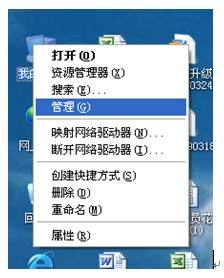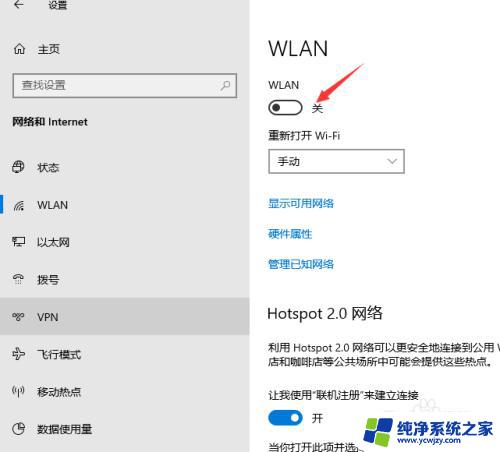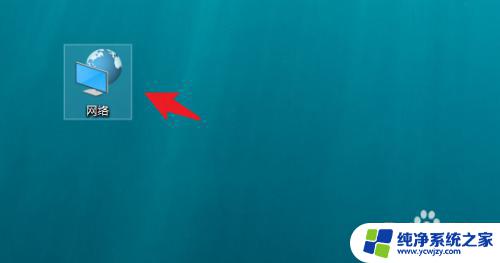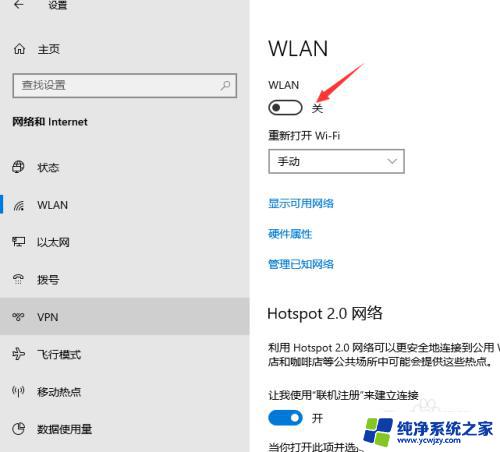笔记本电脑怎么设置连接无线网络 如何在笔记本电脑上设置无线网络连接
更新时间:2024-03-19 08:46:05作者:jiang
随着无线网络的普及,笔记本电脑的无线网络连接设置变得越来越重要,想要在笔记本电脑上设置无线网络连接并连接网络,首先需要确保笔记本电脑内置或外接无线网卡,并且网络信号覆盖到位。接下来通过打开电脑的无线网络功能,搜索周围的无线网络信号,并输入正确的密码即可轻松连接上无线网络。通过简单的设置,就可以让笔记本电脑随时随地畅享网络便利。
具体方法:
1.在笔记本电脑右下角找到无线连接标志,如果没有。请先在笔记本上打开无线网络开关。
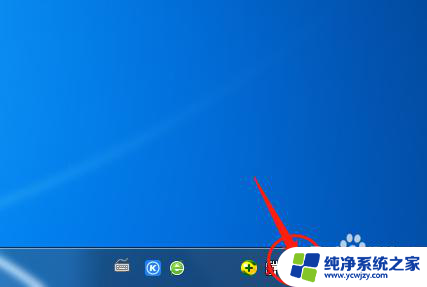
2.单击这个无线标志
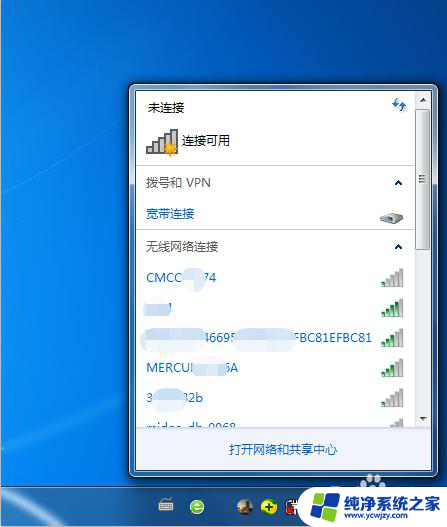
3.单击你要连接的WIFI名称,单击“连接”。
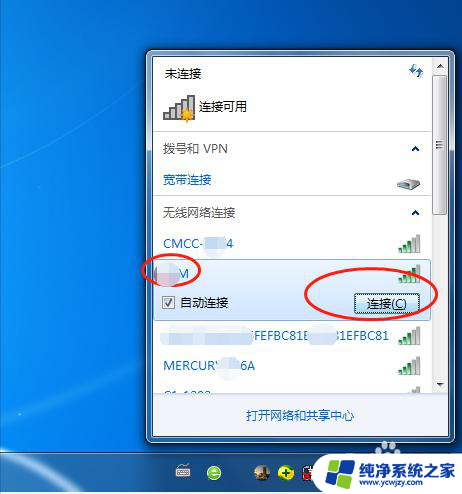
4.输入正确的WIFI密码,单击“确定”。
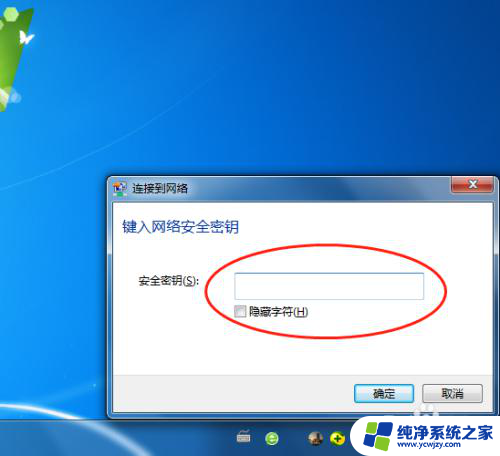
5.看到笔记本电脑的右下角标志,表示已经连接上无线网络。
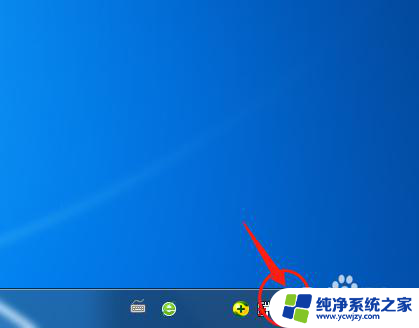
以上就是笔记本电脑如何设置连接无线网络的全部内容,有遇到这种情况的用户可以按照小编的方法来解决,希望能够帮助到大家。